Puoi ascoltare podcast e guardare YouTubevideo nel lettore VLC. A differenza della maggior parte dei lettori multimediali che si concentrano sulla riproduzione di contenuti dall'unità locale, anche il lettore VLC può eseguire lo streaming di contenuti online. Se il lettore multimediale per uno streaming online o un video online ha poche funzionalità, guardarlo in VLC Player è un'alternativa ragionevole. L'aggiunta di un collegamento al lettore VLC richiede molto tempo. Neanche il processo è il più facile da ricordare Apri in VLC è un componente aggiuntivo di Firefox che semplifica la visionevideo online nel lettore VLC. Ti consente di aprire i collegamenti nel lettore VLC dal menu contestuale. Inutile dire che è necessario che il lettore VLC sia installato sul sistema. Il componente aggiuntivo non scarica alcun contenuto sul disco rigido.
Patch client nativo VLC
Prima di poter utilizzare il componente aggiuntivo per aprire i collegamentiLettore VLC dal menu di scelta rapida, è necessario installare Apri nel client nativo. È una piccola patch open source che consente ai browser di comunicare con le app native. È disponibile per Mac, Windows e Linux. Scaricalo ed esegui il file di installazione.
Apri in VLC
Installa Apri in VLC in Firefox. Prima di poterlo utilizzare per aprire i collegamenti nel lettore VLC dal menu di scelta rapida, assicurarsi che sia in grado di trovare il file VLC.exe sul proprio sistema. Apri Gestione componenti aggiuntivi in Firefox (Ctrl + Maiusc + A). Vai su Apri nelle opzioni di VLC e inserisci il percorso del file VLC.exe sul tuo sistema. Per impostazione predefinita, il componente aggiuntivo immette il percorso probabile che punterà al file EXE, tuttavia il percorso può essere errato.

Ora, fai clic con il pulsante destro del mouse su uno streaming live o un collegamento video e seleziona "Apri in VLC" dal menu di scelta rapida.
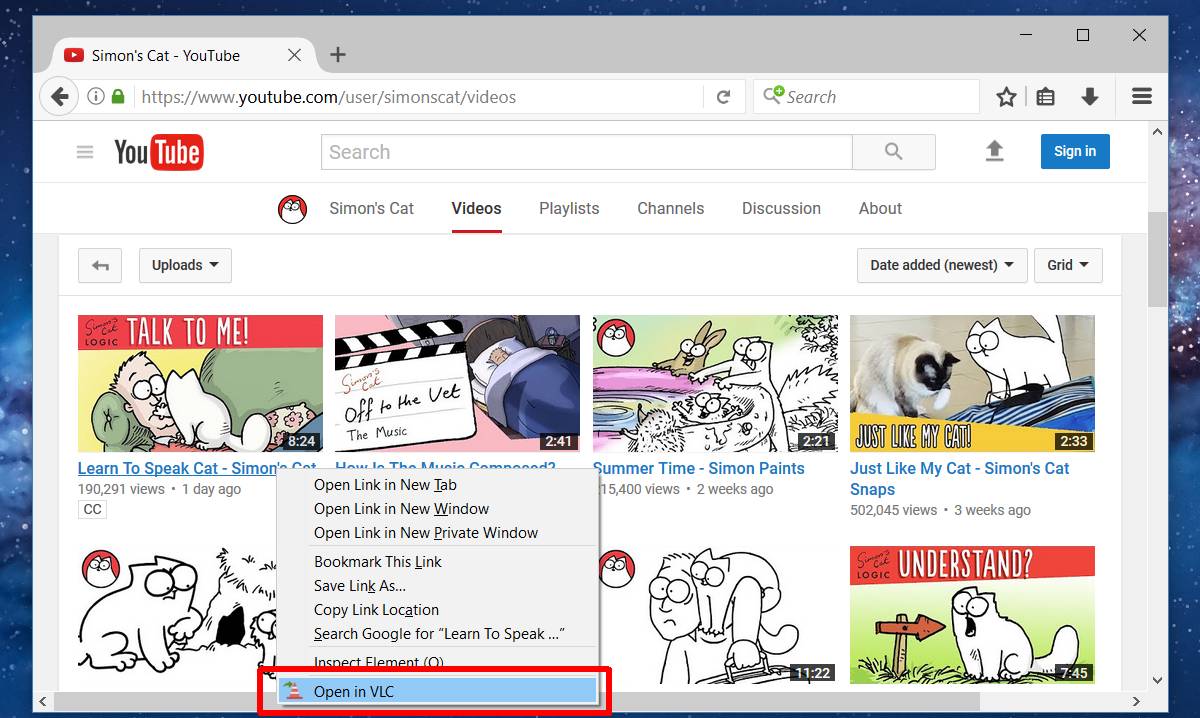
Il lettore VLC caricherà il flusso e inizierà a riprodurlo.
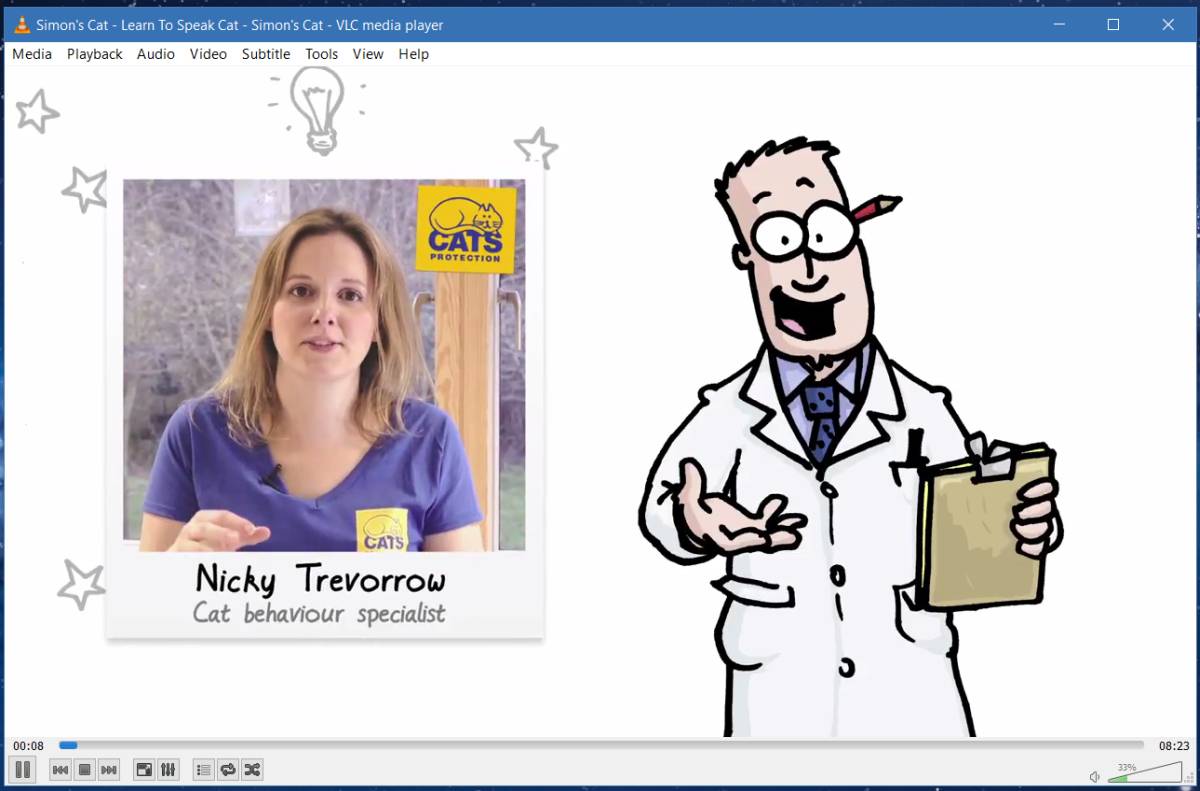
limitazioni
Aprire in VLC è ottimo per un singolo collegamento video manon funziona bene con le playlist. L'abbiamo testato su video e playlist di YouTube. Un singolo video di YouTube viene inviato al lettore VLC senza intoppi. Quando invii una playlist, viene riprodotto solo il primo video nell'elenco. Non riproduce automaticamente il video successivo nell'elenco quando termina il primo.
Il componente aggiuntivo dovrebbe funzionare con la maggior parte dei contenuti onlinema probabilmente si fermerà quando si tratterà di dire Netflix o Hulu. Il contenuto di entrambi questi siti è protetto da copyright e non è possibile estrarre lo stream. È ragionevole presumere che non sarai in grado di utilizzare Open in VLC per riprodurre contenuti da entrambi i siti in VLC player.







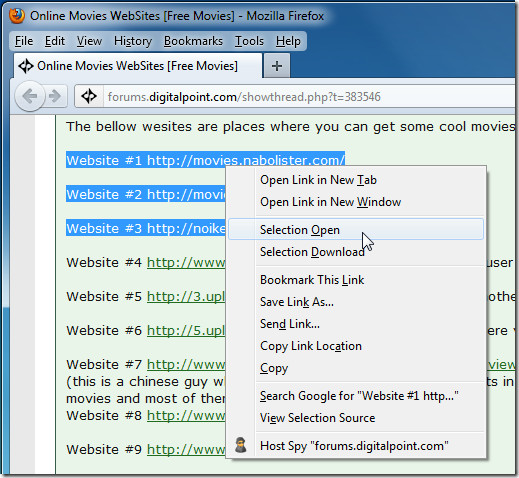





Commenti